So beheben Sie das Problem mit der automatischen Lautstärkeregelung in Android
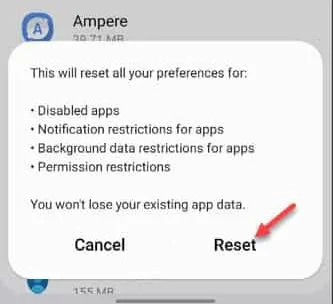
Erste Problemumgehungen –
Fix 1 – Setzen Sie die App-Einstellungen zurück
Schritt 1 – Wischen Sie einmal nach oben, um die Liste der Apps anzuzeigen, die Sie auf Ihrem Telefon haben.
Schritt 2 – Öffnen Sie die „ Einstellungen “ über das Symbol auf Ihrem Bildschirm.
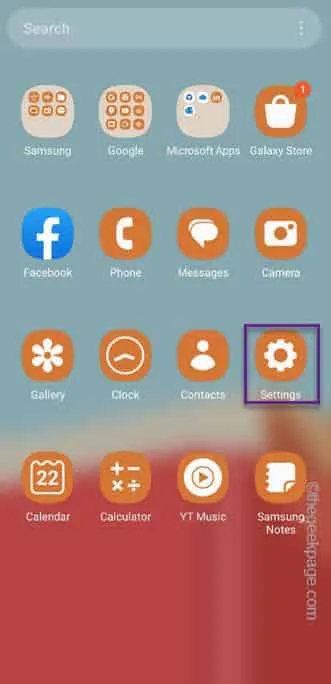
Schritt 3 – Gehen Sie direkt zum Bereich „ Apps “.

Schritt 4 – Dort oben rechts sehen Sie die Punktleiste .
Schritt 5 – Tippen Sie einmal darauf und wählen Sie „ App-Einstellungen zurücksetzen “, um alle App-Einstellungen auf Ihrem Telefon zurückzusetzen.
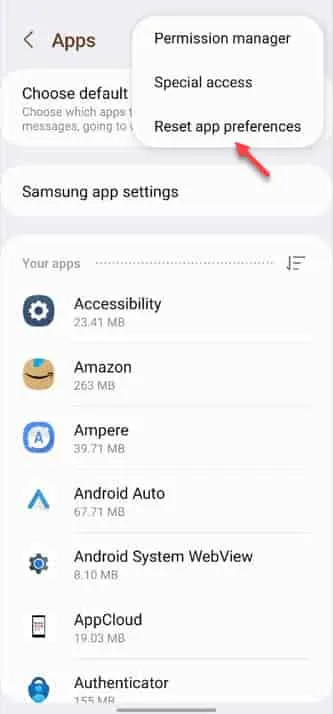
Schritt 6 – Wenn Ihr Telefon Sie mit einer Aufforderung benachrichtigt, ignorieren Sie diese und tippen Sie auf „ Zurücksetzen “, um die App-Einstellungen auf dem Gerät endgültig zurückzusetzen.
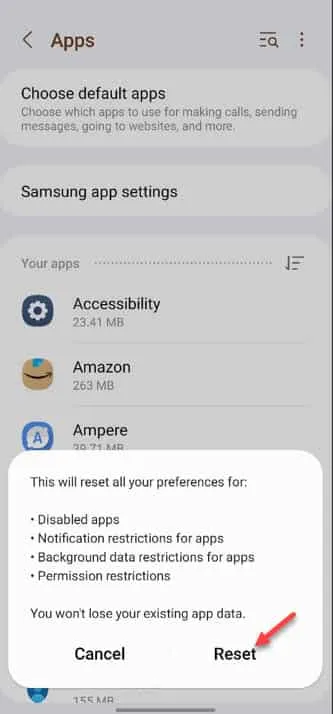
Fix 2 – Alle Einstellungen zurücksetzen
Schritt 1 – Wischen Sie einmal schnell nach unten, um das Benachrichtigungscenter auf Ihrem Telefon anzuzeigen .
Schritt 2 – Tippen Sie dann auf „⚙️“, um auf die Einstellungen Ihres Telefons zuzugreifen.
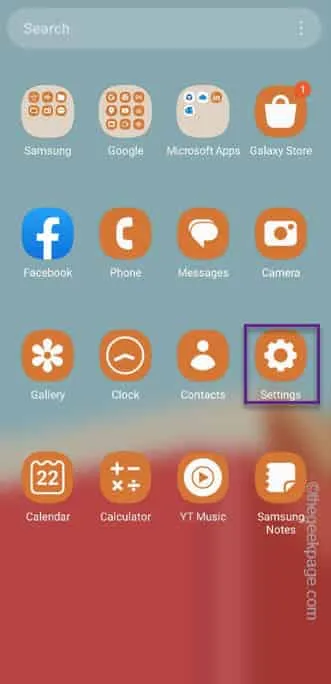
Schritt 3 – Gehen Sie einfach nach unten und öffnen Sie die Einstellung „ Allgemeine Verwaltung “.
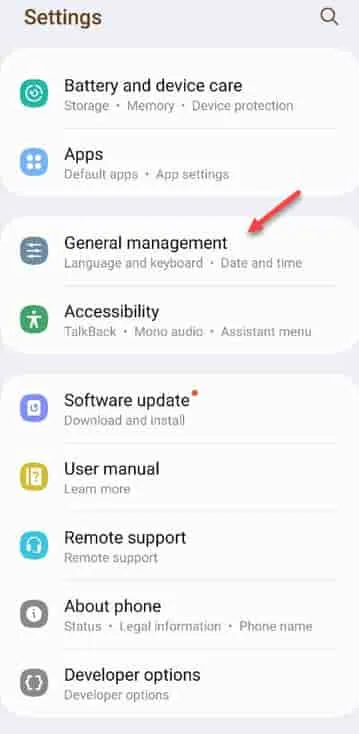
Schritt 4 – Suchen Sie nach den „ Zurücksetzen “-Einstellungen. Berühren Sie das, um darauf zuzugreifen.
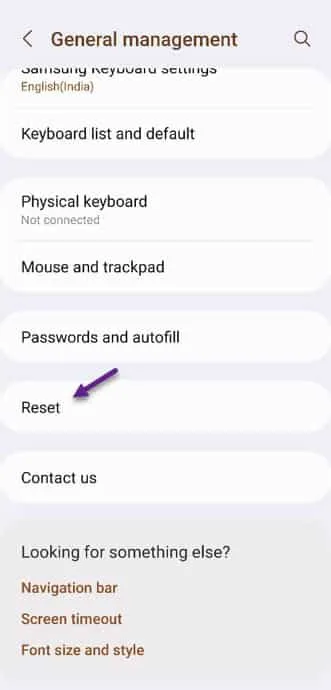
Schritt 5 – Gehen Sie zur Hauptseite „Zurücksetzen“, suchen und öffnen Sie „ Alle Einstellungen zurücksetzen “.
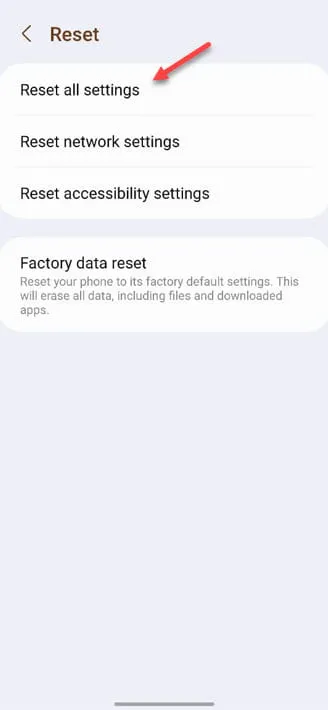
Schritt 6 – Tippen Sie abschließend auf „ Einstellungen zurücksetzen “, um alle Einstellungen auf dem Gerät vollständig zurückzusetzen.
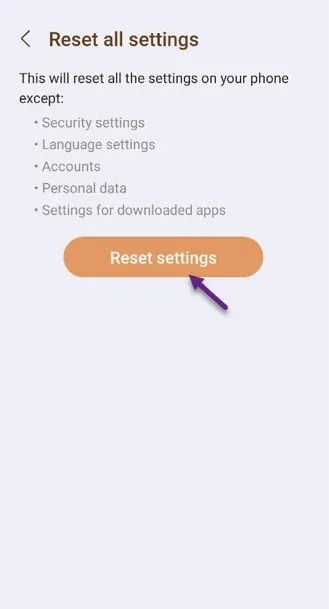
Dieser Vorgang dauert nur wenige Sekunden. Wenn also alle Einstellungen auf dem Gerät auf die ursprünglichen Standardeinstellungen zurückgesetzt werden, schließen Sie das Fenster „Einstellungen“ .
Fix 3 – Testen Sie die Tasten physisch
Schritt 1 – Überprüfen Sie die Lautstärketasten auf äußere Beschädigungen/Dellen.
Schritt 2 – Auch wenn keine sichtbaren Schäden vorhanden sind, legen Sie Ihren Finger auf die Lautstärketasten und testen Sie, ob sich die Wipptaste locker anfühlt oder nicht.
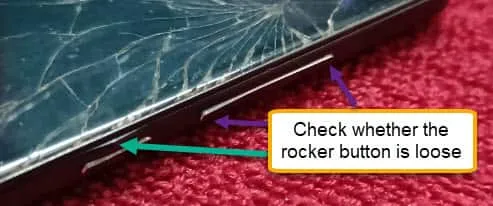
Fix 4 – Ändern Sie die Lautstärkeeinstellungen in den Einstellungen
Schritt 1 – Gehen Sie noch einmal zu den Telefoneinstellungen .
Schritt 2 – Öffnen Sie dieses Mal die Einstellungen „ Töne und Vibrationen “.
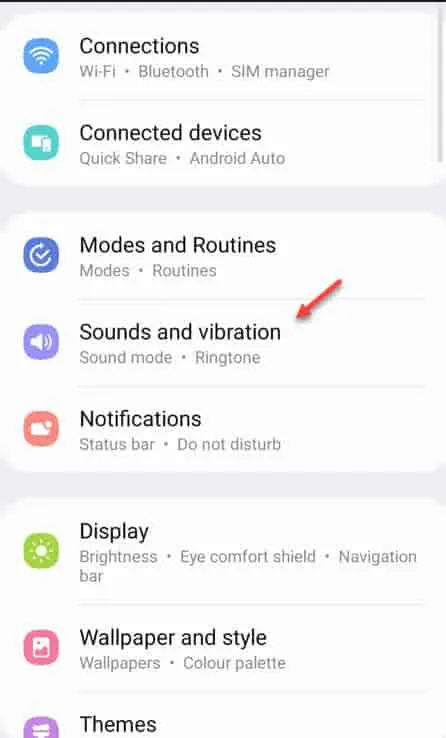
Schritt 3 – Suchen Sie im folgenden Fenster „Sounds und Vibrationen“ nach den „ Lautstärke “-Einstellungen und öffnen Sie diese.
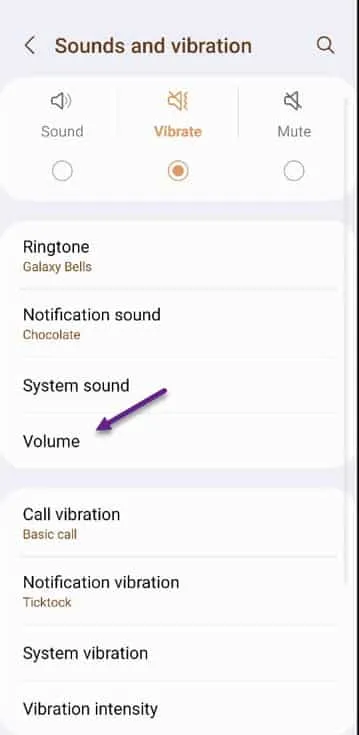
Schritt 4 – Diese Lautstärkeeinstellung betrifft tatsächlich alle Töne auf Ihrem Telefon. Passen Sie diese Einstellungen also entsprechend Ihren Bedürfnissen an.
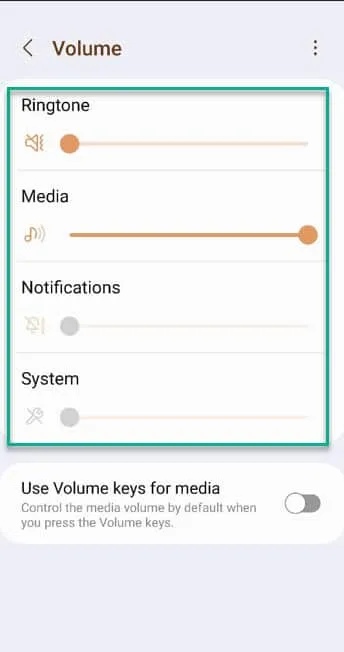
Fix 5 – Schalten Sie den Ring schrittweise aus
Schritt 1 – Rufen Sie einfach das Dienstprogramm „Einstellungen“ auf Ihrem Telefon auf.
Schritt 2 – Dies finden Sie insbesondere in den „ Barrierefreiheit “-Einstellungen.
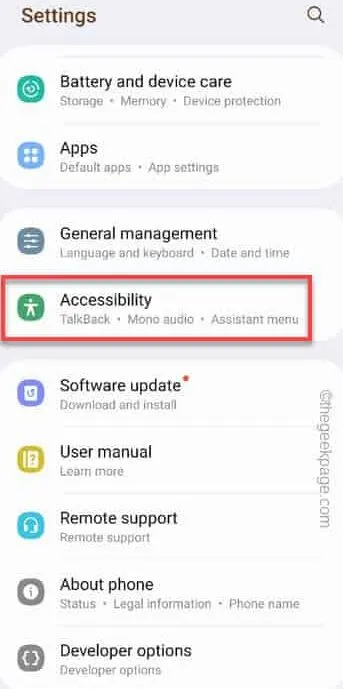
Schritt 3 – Öffnen Sie die Einstellungen „ Vibration und Haptik “.
Schritt 4 – Suchen Sie auf dieser Seite die Option „ Zuerst vibrieren und dann nach und nach klingeln “. Schalten Sie diese Funktion aus.
Fix 6 – Deaktivieren Sie die adaptive Soundfunktion
Schritt 1 – Navigieren Sie zum Dienstprogramm „Einstellungen“ auf Ihrem Telefon.
Schritt 2 – Öffnen Sie die Einstellung „ Ton und Vibration “.
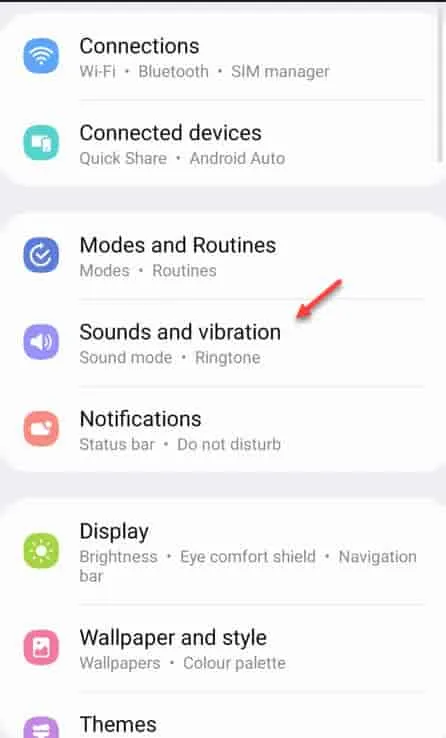
Schritt 3 – Suchen Sie nach der Funktion „ Adaptiver Sound “.
Schritt 4 – Öffnen Sie diese Funktion und schalten Sie sie aus .
Lösung 7 – Benutzen Sie das Telefon ohne Hülle
Fix 8 – Aktualisieren Sie die Telefonsoftware
Schritt 1 – Öffnen Sie nach dem Öffnen der Einstellungen das „ Software-Update “.
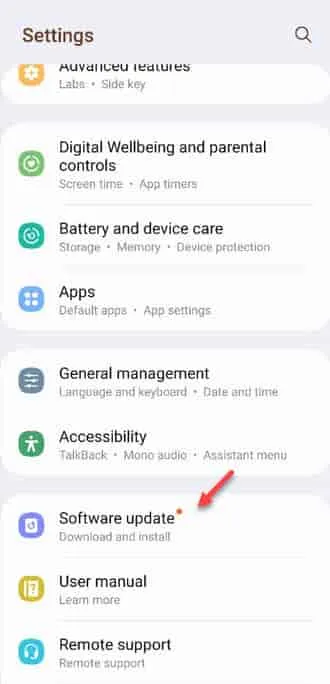
Schritt 2 – Als nächstes greifen Sie auf die Schaltfläche „ Herunterladen und installieren “ zu.
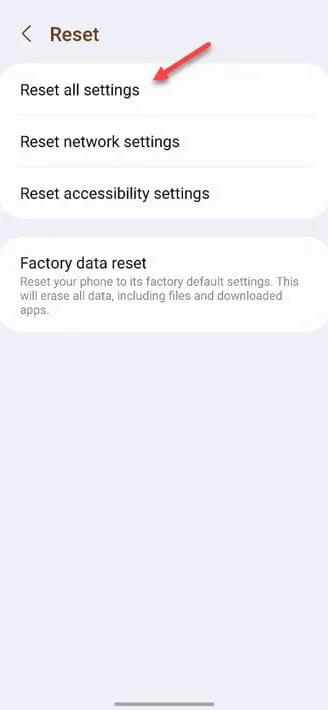
Schritt 3 – Wenn die Aktualisierung Ihres Telefons abgeschlossen ist, tippen Sie auf „ Jetzt neu starten “, um das Telefon neu zu starten und die Aktualisierung abzuschließen.
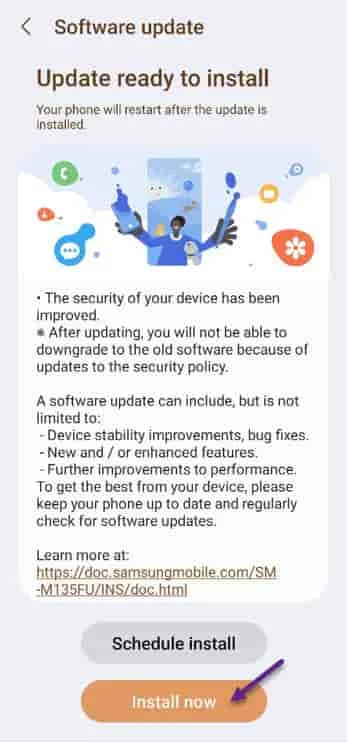



Schreibe einen Kommentar